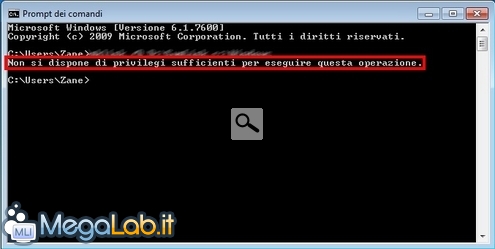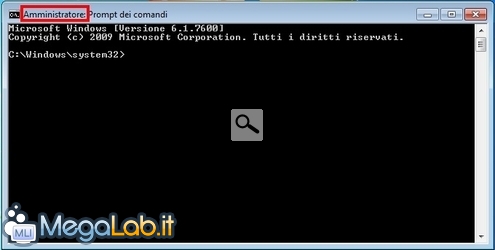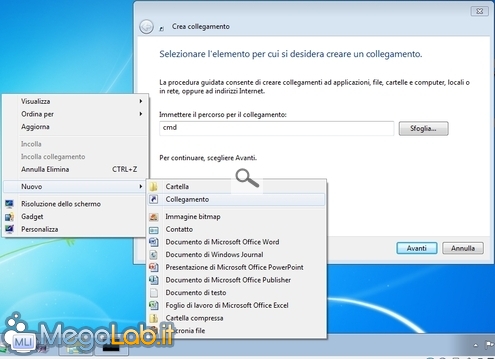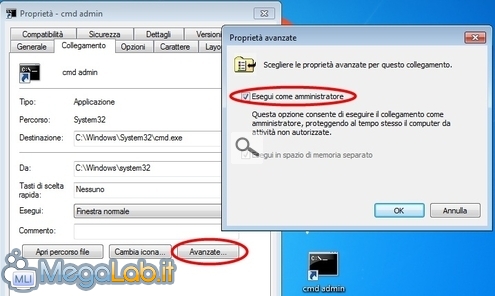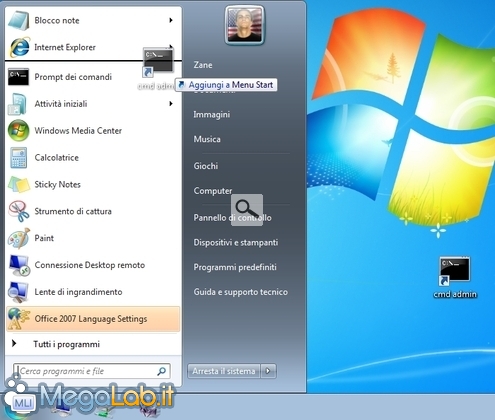Canali
Ultime news

Ultimi articoli
 Le ultime dal Forum |
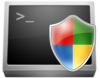
Come aprire un prompt di comando amministrativo in Windows Vista / Windows 725/01/2010 - A cura di
Zane.

Correlati TagPassa qui con il mouse e visualizza le istruzioni per utilizzare i tag!
Il pezzo che stai leggendo è stato pubblicato oltre un anno fa.
 La trattazione seguente è piuttosto datata. Sebbene questo non implichi automaticamente che quanto descritto abbia perso di validità, non è da escludere che la situazione si sia evoluta nel frattempo. Raccomandiamo quantomeno di proseguire la lettura contestualizzando il tutto nel periodo in cui è stato proposto. La trattazione seguente è piuttosto datata. Sebbene questo non implichi automaticamente che quanto descritto abbia perso di validità, non è da escludere che la situazione si sia evoluta nel frattempo. Raccomandiamo quantomeno di proseguire la lettura contestualizzando il tutto nel periodo in cui è stato proposto.
Ai tempi di Windows XP, era possibile lanciare il comando cmd dal menu Esegui e trovarsi davanti ad un prompt di comando perfettamente in grado di operare tanto sui documenti dell'utente, quanto sui file di sistema. A partire da Windows Vista però, la situazione è cambiata radicalmente. Oltre al fatto che "Esegui" non è più visibile per impostazione predefinita, l'introduzione della funzionalità Controllo account utente (UAC) ha fatto sì che anche il prompt di comando fosse limitato nel proprio raggio d'azione. In particolare, in caso UAC fosse attivo, alcuni comandi in grado di alterare la configurazione del sistema sono preclusi a tutti gli utenti, compresi quelli dotati di privilegi amministrativi. Tentando di lanciare uno di essi, il sistema operativo restituisce un messaggio non particolarmente amichevole: Non si dispone di privilegi sufficienti per eseguire questa operazione. Cosa fare, quindi? Aprire un prompt di comando amministrativoLa soluzione è, invero, molto semplice. Aprite il menu Start e digitate cmd all'intero del campo di ricerca. Una volta individuata l'icona, cliccatevi con il pulsante destro e selezionate Esegui come amministratore
Confermate la volontà di proseguire nella finestra di dialogo proposta da Controllo dell'account utente e vi verrà aperto un prompt di comando amministrativo. L'aspetto è in tutto uguale a quello "standard", non fosse per il fatto che nel titolo della finestra è presente ora il prefisso Amministratore: Da qui potete lavorare indisturbati su tutti i file presenti nel computer, compresi quelli che costituiscono il sistema operativo. Lo faccio con un linkSe utilizzate molto questa funzione, potrebbe essere interessante realizzare un link che, una volta cliccato, apra direttamente un prompt di comando dai privilegi massimi. Per farlo, cliccate in un punto vuoto del desktop e selezionate Nuovo -> Crea collegamento. Digitate solamente cmd nel primo campo, quindi premete Invio Al secondo passo, digitate un nome significativo: consiglio qualcosa come cmd admin. Cliccate su Fine ed il collegamento verrà creato. Cliccatevi con il pulsante destro e selezionate Proprietà, quindi cliccate sul pulsante Avanzate e spuntate Esegui come amministratore D'ora in avanti, tutte le volte che lancierere questo collegamento, verrà aperto un prompt di comando amministrativo (previa conferma alla finestra di dialogo di UAC). Il collegamento potrà chiaramente essere spostato in una posizione più appropriata: sulla barra delle applicazioni (solo Windows 7) o, forse ancora meglio, nel menu Start Notate che, se preferite, è possibile modificare la propritetà Esegui come amministratore anche al collegamento a cmd già presente nel menu avvio. Disattivando UAC (vivamente sconsigliato)La trattazione appena proposta riguarda esclusivamente le configurazioni sulle quali UAC fosse stata mantenuta attiva: in caso questa importante caratteristica di sicurezza fosse stata disattivata infatti, sarebbe possibile avviare cmd nella maniera tradizionale e trovarsi immediatamente dinnanzi ad un prompt di comando amministrativo. In caso siate certi di voler procedere per questa strada, e abbiate ben compreso che, così facendo, rinunciate ad un importante meccanismo di sicurezza aggiuntivo, potete procedere seguendo le indicazioni riportare nell'articolo "Il controllo account utente di Windows Vista". Segnala ad un amico |
- Unisciti a noi
- | Condizioni d'uso
- | Informativa privacy
- | La Redazione
- | Info
- | Pressroom
- | Contattaci
© Copyright 2025 BlazeMedia srl - P. IVA 14742231005
- Gen. pagina: 0.3 sec.
- | Utenti conn.: 104
- | Revisione 2.0.1
- | Numero query: 37
- | Tempo totale query: 0.02